Kako popraviti kôd pogreške Microsoft Officea 30068-39 prilikom instalacije
Windows / / August 05, 2021
Većina tvrtki i ureda sada radi od kuće zbog izbijanja koronavirusa. A ako i vi radite kod kuće ili iz nekih drugih razloga trebate instalirati Microsoft Office, tada ćete prilikom instaliranja možda naići na kôd pogreške 30068-39. Kao rezultat ove pogreške, nekoliko korisnika ne može instalirati Microsoft Office. Kako bismo vam pomogli da prevladate taj problem, pokazat ćemo vam korake potrebne za njegovo rješavanje.
Nadalje, čini se da se ovaj problem nameće onim korisnicima koji imaju starije osobe Microsoft Office verzija. Srećom, rješenje ovog problema nije previše komplicirano. Postoje tri metode pomoću kojih to možete popraviti.

Sadržaj
- 1 Metoda 1: Deinstalirajte stariji / postojeći MS Office
- 2 2. način: Omogućite uslugu klikni za pokretanje
- 3 3. metoda: Provjerite postoje li oštećene sistemske datoteke
- 4 Zamotati
Metoda 1: Deinstalirajte stariji / postojeći MS Office
Kao što smo gore spomenuli, kod pogreške Microsoft Office 30068-39 uglavnom se pojavljuje na sustavima koji imaju prethodne verzije MS Officea. Stoga morate deinstalirati prethodnu verziju MS Office s vašeg Windows računala.
- Pokrenite Trčanje dijaloškom okviru na vašem Windows računalu pritiskom na Pobijediti + R tipke istovremeno.
- Kopirajte i zalijepite sljedeću naredbu u okvir 'appwiz.cpl‘. Nakon što unesete naredbu, pritisnite Enter tipka ili kliknite na u redu.
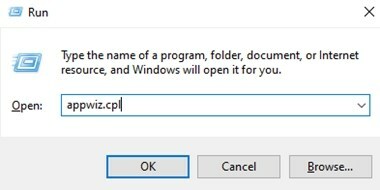
- To bi trebalo otvoriti instalirane programe / softver na vašem uređaju.
- Potražite postojeći softver Microsoft Office i izvedite a desni klik na tome.
- U skočnom izborniku kliknite Deinstaliraj.

- Sada ćete morati pratiti postupak deinstalacije dok softver ne bude uklonjen s računala.
- Nakon što se MS Office deinstalira, ponovno pokrenite računalo ručno ako od vas ne bude zatraženo da to učinite nakon instalacije.
- Kad se vaš sustav ponovo pokrene, prijeđite na ovo veza i preuzmite Officeov alat za podršku za deinstalaciju. Trebao bi se nalaziti ispod odjeljka s oznakom 'Problemi prilikom pokušaja instalacije sustava Office‘.
- Nakon što preuzmete datoteku - ‘SetupProd_OffScrub.exe’, otvorite je dvostrukim klikom na .exe datoteka.
- Jednostavno kliknite na Instalirati i slijedite upute na zaslonu. Ovaj alat za podršku izbrisat će sve ostatke datoteka iz prethodne verzije MS Officea koje nisu izbrisane tijekom postupka deinstalacije.
- Nakon završetka postupka morat ćete ponovo pokrenuti Windows sustav.
Nakon što se sustav ponovno pokrene, možete pokušati ponovo instalirati noviji Microsoft Office. Ako sve bude u redu, više ne biste trebali vidjeti kôd pogreške Microsoft Officea 30068-39. Međutim, postoje šanse da biste mogli ponovno naići na isti kôd pogreške. Nemojte se uzrujavati jer postoji još nekoliko metoda kojima možete pokušati riješiti problem. Stoga, pogledajmo još jedan način ispravljanja koda pogreške 30068-39 prilikom instaliranja MS Officea.
2. način: Omogućite uslugu klikni za pokretanje
U slučaju da instalacija Microsoft Officea ne uspije čim pokrenete postupak, to je možda zbog usluge koja se naziva "Usluga klikni za pokretanje". Ova je usluga omogućena prema zadanim postavkama. Međutim, možda je onemogućen putem aplikacije treće strane ili nenamjerno. Ako je to slučaj, morat ćete ručno omogućiti uslugu. Pogledajte korake za omogućavanje C
- Otvori Trčanje dijaloški okvir pritiskom na Pobijediti + R tipke istovremeno.
- U dijaloški okvir Pokreni unesite sljedeću naredbu - ‘services.msc’, a zatim pritisnite Unesi ili kliknite u redu.
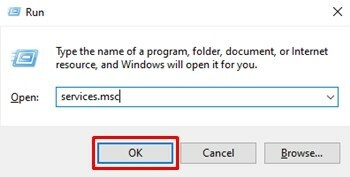
- Možda će se od vas zatražiti da odobrite administrativna dopuštenja za nastavak, kliknite Da nastaviti.
- Na popisu usluga pomaknite se prema gore ili dolje i pronađite „Usluga Microsoft Office klikni za pokretanje‘.
- Desnom tipkom miša kliknite Usluga Microsoft Office klikni za pokretanje a zatim kliknite na Svojstva.
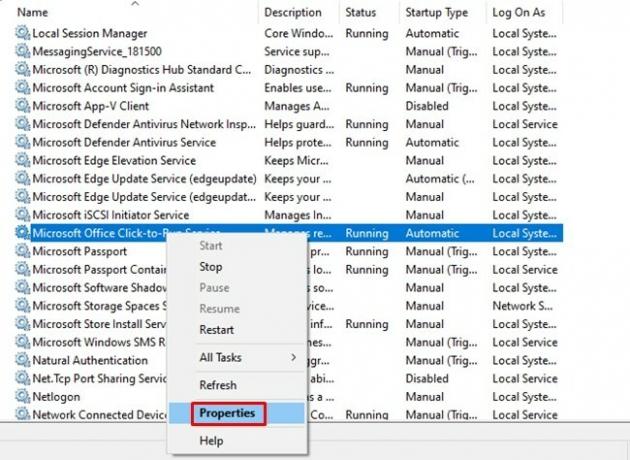
- Uz Općenito kartica, provjerite i provjerite je li Vrsta pokretanja: opcija je postavljena na Disabled. Ako jest, tada morate kliknuti na padajući izbornik i odabrati Automatski kao tip pokretanja.
- Nakon što odaberete Automatski kao Vrsta pokretanja, trebate kliknuti na Početak koja se nalazi ispod Status usluge na samoj kartici Općenito.

- Zatvorite prozor s uslugama, a zatim ponovo pokrenite računalo / prijenosno računalo.
Pokušajte još jednom instalirati Microsoft Office. Ne biste trebali vidjeti kod pogreške 30068-39 kada sada instalirate MS Office. Ali u slučaju da provođenje ovih koraka nije riješilo problem, možete isprobati ovu posljednju metodu kako biste popravili dosadni kôd pogreške MS Officea 30068-39.
3. metoda: Provjerite postoje li oštećene sistemske datoteke
Ako niti jedna od gornje dvije metode ne riješi problem, postoje šanse da postoje neke oštećene sistemske datoteke. Moguće je da bi oštećene sistemske datoteke mogle ometati instalaciju ne samo Microsoft Officea, već i drugih aplikacija. Stoga ćete morati izvršiti nekoliko provjera sistemskih datoteka putem uslužnih programa kao što su DISM i SFC.
To će vjerojatno pomoći u zamjeni oštećenih sistemskih datoteka svježim neiskvarenim datotekama. U teoriji će vam ovo pomoći da popravite kod pogreške 30068-39 ako se pojavio zbog oštećenih sistemskih datoteka. Naš vodič možete pogledati na kako popraviti nedostajuće / oštećene sistemske datoteke pomoću SFC alata za provjeru sistemskih datoteka. Nakon što pokrenete uslužni program SFC, ponovo pokrenite računalo i pokušajte ponovo s instalacijskim postupkom. Ako i dalje nema sreće, prijeđite na DISM skeniranje.
Ovo su koraci za izvođenje a DISM skeniranje na sustavu Windows:
- pritisni Pobijediti ključ i upišite CMD u polju za pretraživanje.
- Desnom tipkom miša kliknite Naredbeni redak i kliknite na Pokreni kao administrator. Kliknite na Da kad se to zatraži.
- Kopirajte i zalijepite sljedeću naredbu:
Dism / Online / Cleanup-Image / CheckHealth - To će vam u osnovi pokazati postoje li oštećene datoteke ili ne. Ako se otkriju oštećene datoteke, nastavite sa sljedećom naredbom danom u nastavku:
Dism / Online / Cleanup-Image / ScanHealth - Ovaj postupak obično traje između 5 i 20 minuta. U to vrijeme nemojte zatvarati prozor naredbenog retka. Nakon završetka skeniranja, morate unijeti naredbu u nastavku da biste oštećene datoteke vratili u ispravno stanje.
Dism / Online / Cleanup-Image / RestoreHealth - Sada ćete morati pričekati između 30 minuta i više od nekoliko sati da postupak završi. Nepotrebno je reći, nemojte zatvarati prozor naredbenog retka tijekom ovog postupka. Uz to, ako se napajate baterijom, predlažemo da priključite prijenosno računalo.
Nakon što je postupak završen, ponovno pokrenite računalo i pokušajte ponovo s instalacijskim postupkom. Kôd pogreške Microsoft Officea 30068-39 više se ne bi trebao prikazivati tijekom instalacije.
Zamotati
Ako sve drugo zakaže i čini se da ništa ne radi na rješavanju problema, predlažemo izvođenje a čista instalacija sustava Windows. Međutim, vrijedno je napomenuti da morate napraviti sigurnosnu kopiju svih važnih datoteka i dokumenata prije nego što nastavite s čistom instalacijom sustava Windows. Ipak, nadamo se da vam je ovaj vodič pomogao da riješite problem s kodom pogreške Microsoft Office 30068-39 tijekom instalacije. Što se tiče pogrešaka, također možete provjeriti kako popraviti kod pogreške Destiny 2, i kako popraviti pogrešku OneNote: 0xE00015E0. Uz to možete pogledati kako omogućiti tamni način rada u.
Povezani članci:
- Kako omogućiti tamni način rada u sustavu Microsoft Office?
- Dobivanje pogreške "Microsoft Excel pokušava oporaviti vaše podatke" Kako ispraviti?
- Kako popraviti Microsoftove timove koji se ne prikazuju u programu Outlook?
- Pogreška Microsoftovih timova: Dvostruka je prijava timova Timova Kako popraviti?
- Mikrofon ne radi putem Microsoftovih timova: kako popraviti?

![Kako popraviti slučajni prekidi rada Huawei Honor 8X [Vodič za rješavanje problema]](/f/1f55dc2d655377e445abb9c389b5b9bc.jpg?width=288&height=384)

